Les filtres peuvent rendre vos vidéos plus soignées et attrayantes. Dans ce guide, vous apprendrez comment ajouter des filtres vidéo pour iPhone et comment des outils comme Filmora peuvent aider à simplifier votre processus de montage pour des résultats plus professionnels.
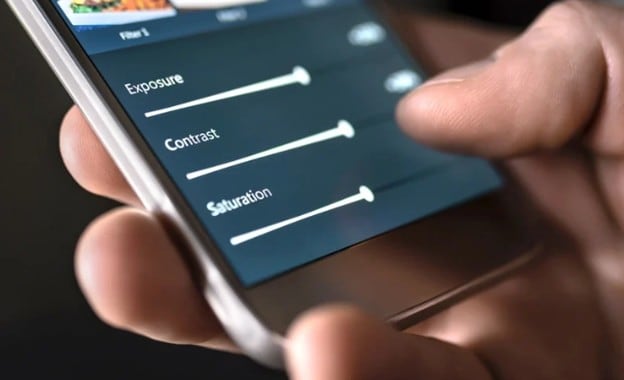
Méthodes intégrées pour ajouter des filtres aux vidéos iPhone
L’iPhone est réputé pour sa simplicité. Cependant, il propose tout de même un moyen d’améliorer vos vidéos sans applications tierces. Ces options intégrées peuvent constituer un excellent point de départ si vous souhaitez appliquer rapidement des filtres pour les réseaux sociaux ou des contenus occasionnels. Voici trois moyens simples d’ajouter des filtres en utilisant les fonctionnalités déjà disponibles sur votre iPhone.
Filtres dans l’application Photos
Vous ne le saviez peut-être pas, mais avec un iPhone, vous pouvez facilement ajouter des filtres juste après avoir pris ou enregistré une vidéo. Cela passe souvent inaperçu, car les gens se tournent généralement vers des outils de montage pour ajouter des filtres aux vidéos iPhone.
Pour accéder à cette option, il vous suffit d’appuyer sur une vidéo enregistrée, puis sur Modifier, suivi de l’icône Filtres. Vous trouverez un petit ensemble de filtres comme Vif, Dramatique et Noir. Ceux-ci modifient la tonalité des couleurs et l’éclairage de la vidéo pour s’adapter à différentes ambiances.
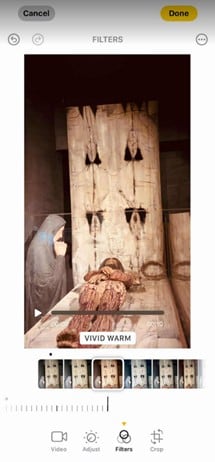
Un autre avantage d’ajouter des filtres aux vidéos iPhone via cette méthode est de bénéficier d’un aperçu en temps réel des modifications. Par exemple, vous pouvez ajouter un filtre Noir et voir instantanément le rendu sur l’ensemble de la vidéo. C’est idéal pour des retouches rapides, surtout si vous envisagez de publier la vidéo par la suite.
Filtres via iMovie pour iPhone
Si vous ne souhaitez pas installer de nouvelle application, iMovie est un excellent choix. Il est déjà présent sur la plupart des iPhones et propose 14 filtres intégrés. Ces filtres sont sobres et non trop tape-à-l'œil, parfaits pour donner à votre vidéo une finition élégante ou une ambiance plus cinématographique.
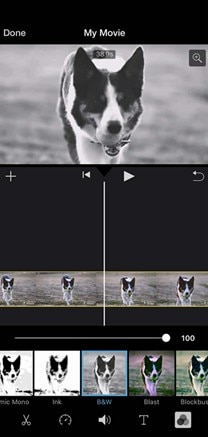
C’est aussi très facile à utiliser. Il suffit de glisser un filtre sur votre clip, de voir instantanément le résultat, puis de cliquer sur quelques boutons pour exporter. De même, cet outil intégré à l’iPhone est idéal pour des modifications rapides, surtout si vous souhaitez obtenir ce style Instagram avec des contrôles améliorés sur la vidéo.
Filmora pour iOS : Filtres basiques à avancés et montage vidéo
Les outils intégrés de l’iPhone sont pratiques pour des retouches rapides, mais une application dédiée offre bien plus si vous réalisez souvent des vidéos ou aimez éditer sur votre téléphone. Filmora pour iOS vous donne un meilleur contrôle et facilite le travail sur des projets plus complexes. Évidemment, il propose aussi des filtres beauté pour les vidéos iPhone.
Filmora est simple d’utilisation, riche en fonctionnalités, et disponible sur iPhone comme sur ordinateur. Mais cette partie se concentre sur ce que la version mobile permet de faire. Elle est conçue pour l’édition en déplacement, inutile alors d’ouvrir votre ordinateur portable.
Tout fonctionne parfaitement, même sur les petits écrans. L’interface est épurée et facile à naviguer. Si vous recherchez un éditeur puissant mais simple sur votre téléphone, Filmora pour iOS répond à vos besoins.
Filtres
Filmora propose une gamme plus étendue de filtres vidéo que les outils par défaut de l’iPhone. Vous y trouverez tout, des tons vintage doux aux corrections colorimétriques cinématographiques audacieuses. Chaque filtre est entièrement ajustable. Vous comprenez alors que c’est parfait pour les vlogs, les vidéos de voyage et certaines prises de produits. Tout ce qui a besoin d’une touche de style supplémentaire.
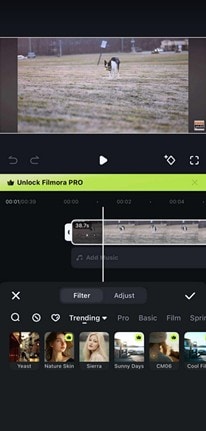
Effets
En plus des filtres, Filmora inclut aussi des effets vidéo comme des superpositions, des transitions et des éléments en mouvement. Ils sont faciles à appliquer en quelques gestes et peuvent aider à donner plus d’intérêt visuel à votre contenu. Vous pouvez même combiner les effets et les filtres pour créer un style de montage unique qui correspond à votre marque ou votre personnalité.
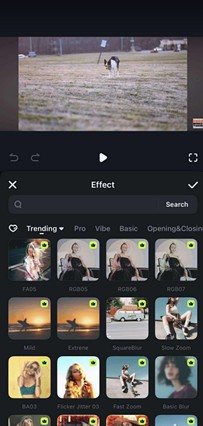
Formats de ratios d’aspect intégrés
Vous créez du contenu pour différentes plateformes ? Filmora vous facilite la tâche grâce à des préréglages de ratios d’aspect pour Instagram (1:1), TikTok (9:16), YouTube (16:9) et bien plus. Vous n’avez pas à recadrer ni à ajuster vos vidéos manuellement. Sélectionnez simplement un format et Filmora s’occupe du reste. Cela vous fait gagner du temps et garantit que vos vidéos seront à leur meilleur quel que soit l’endroit où vous les publiez.
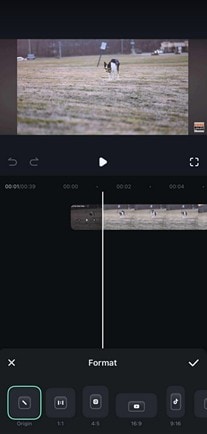
Texte et Stickers
Filmora propose aussi une variété d’outils de texte et de stickers. Grâce à des modèles de texte animés, vous pouvez ajouter des titres personnalisés, des sous-titres ou des légendes. Les stickers vont des emojis amusants aux icônes élégantes qui favorisent l’engagement ou mettent en valeur certaines parties de votre vidéo. Ils sont utiles pour la création de tutoriels, d’annonces ou même de séquences informelles pour les réseaux sociaux.
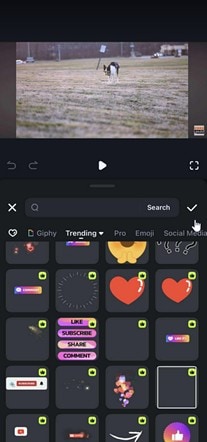
Flux complet des filtres pour les créateurs sur iPhone
Un workflow de montage structuré permet à vos vidéos de se démarquer, en particulier lorsque vous filmez avec un iPhone. Suivez les étapes appropriées et utilisez un éditeur mobile comme Filmora pour simplifier votre processus et créer du contenu raffiné et accrocheur.
Voici un workflow pour les créateurs sur iPhone qui combine les outils intégrés et Filmora afin de produire un contenu propre et professionnel pour Instagram, TikTok ou YouTube Shorts. C’est une façon pratique d’appliquer des filtres à vos vidéos iPhone.
Étape 1 : Phase de capture
La manière dont vous filmez votre vidéo compte plus que n'importe quel filtre ou effet que vous pourriez ajouter par la suite. Un enregistrement de mauvaise qualité ne s’améliorera pas beaucoup en postproduction. Vous devez donc vous assurer que la vidéo que vous modifiez est bien capturée dès le départ. Il existe aussi une certaine marge pour les erreurs, et nous verrons ci-après comment traiter certaines d’entre elles. En attendant, voici quelques conseils :
- Filmez avec un bon éclairage : Enregistrez avec l’application caméra native de l’iPhone dans des environnements bien éclairés. C’est un atout majeur de l’iPhone, alors profitez-en. Les filtres fonctionnent mieux avec un éclairage naturel et homogène. Les ombres dures et les hautes lumières brûlées posent problème durant le montage.
- Maintenez une exposition constante pendant l’enregistrement : Les changements soudains de luminosité rendent les filtres inégaux entre les séquences. Un éclairage stable vous offre plus d’options pour ajuster les couleurs.
Étape 2 : Monter dans l’application Filmora iOS
Une fois votre séquence enregistrée, ouvrez l’application Filmora et importez vos clips. C’est la première étape pour utiliser les filtres vidéo sur iPhone avec Filmora.
Commencez par parcourir la bibliothèque de filtres. Choisissez un filtre correspondant à l’ambiance recherchée. Vous pouvez ajuster l’intensité du filtre et empiler plusieurs filtres sur la timeline. Il est également possible de mélanger des superpositions pour créer un style visuel en couches.
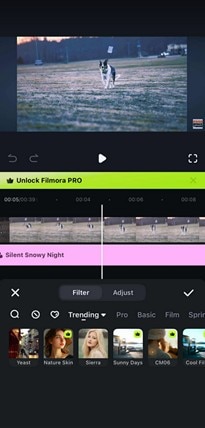
Filmora vous permet également de choisir des animations. Cela signifie que vous pouvez rendre vos visuels plus fluides, mettre l'accent sur certaines actions ou ajouter des animations à l'apparition des filtres, ce qui les rend moins brusques. C'est un effet subtil qui rend vos montages plus soignés et dynamiques.
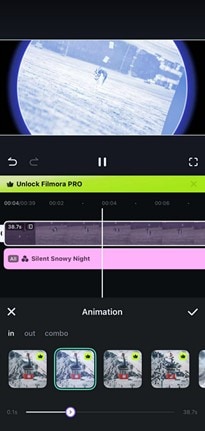
Parmi les autres outils pratiques figurent le recadrage, la division et le découpage, qui vous aident à façonner votre vidéo avant de finaliser vos effets.

Étape 3 : Exporter et partager
Après le montage, il est temps d'exporter votre vidéo. Filmora vous permet d’enregistrer en 1080p ou en 4K, en conservant netteté de vos filtres et modifications. Choisissez parmi des préréglages de format d’image, comme 9:16 pour TikTok, 1:1 pour Instagram ou 16:9 pour YouTube. Ces paramètres garantissent que vos filtres restent intacts et que votre vidéo s'affiche correctement sur chaque plateforme.
Filmora propose également la génération automatique de sous-titres et des outils audio, pour ajouter rapidement du texte, synchroniser les sous-titres ou enlever les parties indésirables, le tout sans affecter vos filtres.
Autres fonctionnalités Filmora que vous pouvez utiliser
Vous pouvez aussi explorer d’autres fonctions de Filmora, pour réaliser de magnifiques vidéos et des montages étonnants au-delà des filtres.
- Bibliothèque musicale : Ajoutez une musique de fond parmi une sélection intégrée de pistes libres de droits.
- Génération audio par IA : Créez des voix-off ou des narrations en quelques secondes.
- Animations : Appliquez des graphismes animés ou du texte animé pour vos introductions et conclusions.
- Masquage : Fusionnez des clips ou appliquez des effets uniquement sur certaines zones à l’aide de formes de masque.
- Sous-titres IA : générez automatiquement des sous-titres à partir de votre piste vocale.
- Réduction du bruit : éliminez les bruits de fond pour améliorer la clarté audio.
Ces fonctionnalités fonctionnent parfaitement avec les filtres, vous aidant à créer du contenu de haute qualité du début à la fin. Ensuite, vous trouverez impressionnant de pouvoir réaliser tout ce travail simplement avec l’aide de votre iPhone.
Conclusion
Les iPhones permettent d’ajouter rapidement des filtres aux vidéos avec des outils intégrés comme l’application Photos ou même iMovie. Cependant, ces outils ont des limites lorsque vous voulez plus de contrôle sur votre contenu. Filmora pour iOS change cela. Il offre plus de filtres, d’effets et d’outils de montage qui vous aident à créer d’excellentes vidéos. Ces modifications subtiles peuvent rendre vos vidéos dignes d’Instagram ou d’autres réseaux sociaux.
Veillez simplement à fournir un petit effort pour les améliorer. L’ajout de Filmora à votre processus de travail vous permet de créer des vidéos qui se démarquent.



 Sécurité 100 % vérifiée | Aucun abonnement requis | Aucun logiciel malveillant
Sécurité 100 % vérifiée | Aucun abonnement requis | Aucun logiciel malveillant





